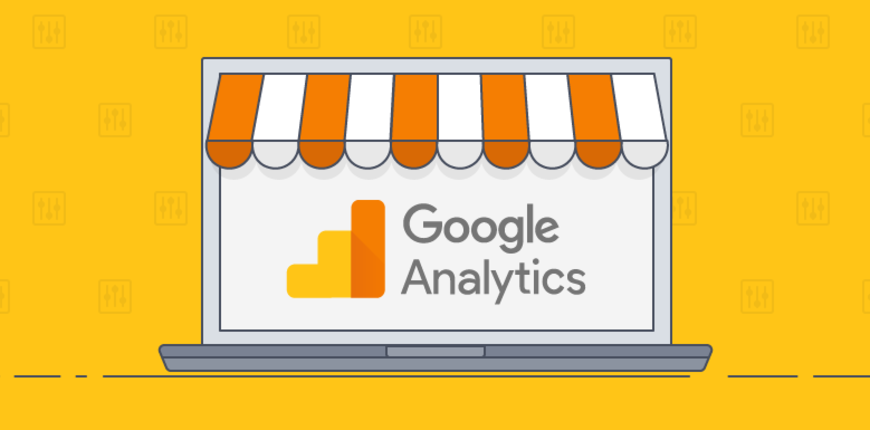Đối với các cửa hàng Magento, một chiến lược nội dung thành công thu hút khách hàng tiềm năng đến với trang web của bạn và thúc đẩy doanh số bán hàng được thực hiện từ phân tích trang web chính xác. Khi nói về nhiệm vụ này (phân tích trang web), Google Analytics là một công cụ không ai nên bỏ qua bởi sự hỗ trợ tuyệt vời của nó.
Ngay trong bài viết này, SmartOSC chia sẻ với bạn 5 bước đơn giản để thiết lập Magento 2 Google Analytics để có những báo cáo hữu ích về trang web Magento của bạn.
Google Analytics là gì và tại sao sử dụng Magento 2 là Google Analytics
Google Analytics (GA) là một công cụ miễn phí được cung cấp bởi Google và là phần mềm phân tích kỹ thuật số phổ biến nhất. Công cụ phân tích Magento đáng kinh ngạc này cho phép bạn phân tích và theo dõi tất cả các chi tiết về hành vi của khách truy cập và thậm chí cả những gì diễn ra trên trang web của bạn trong thời gian thực.
Bằng cách sử dụng Google Analytics, bạn có thể tiếp cận gần hơn với những thông tin chi tiết có giá trị về khách hàng. Nhờ đó, bạn biết cách đưa nội dung của mình đi đúng hướng. Vì vậy, Google Analytics mang lại lợi ích cho chủ sở hữu web như thế nào?
- Giới thiệu công cụ phân tích Magento hoàn toàn miễn phí nhưng kỹ lưỡng và chất lượng
- Xử lý dữ liệu sau khi thu thập từ các trang nội dung của bạn, sau đó cung cấp cho bạn các báo cáo chi tiết
- Cung cấp cho quản trị viên khả năng tạo báo cáo tùy chỉnh bằng giao diện kéo và thả
- Hoạt động với giao diện rõ ràng và có thể sử dụng được, vì vậy nó có thể được tích hợp với các công cụ khác mà không gặp khó khăn, chẳng hạn như Google AdWords, Google Search Console, v.v.
- Tìm hiểu sâu về khách truy cập trên trang web của bạn bằng độ tuổi, giới tính, sở thích, thiết bị và vị trí
- Cung cấp thông tin về các mạng xã hội mang khách truy cập đến trang web của bạn, tiết lộ nền tảng nào bạn nên nhắm mục tiêu
- Xem lại cách nội dung của bạn hoạt động thông qua Lượt xem trang duy nhất, Thời gian trên trang, Tỷ lệ thoát, Giá trị trang, v.v.
- Dễ dàng theo dõi số lượng doanh nghiệp của bạn đang xử lý.
Xem thêm bài viết: https://www.smartosc.com/insights/top-10-magento-development-companies-in-singapore
Để biết nội dung của bạn hoạt động như thế nào
Để kiểm tra tính hiệu quả của nội dung trên trang web của bạn qua Google Analytics, từ trang tổng quan, hãy điều hướng Hành vi> Nội dung trang web> Tất cả các trang.
Sau đó, bạn sẽ thấy 6 chỉ báo cho bạn biết hành vi của khán giả trên một URL cụ thể, bao gồm Số lần xem trang, Số lần xem trang duy nhất, Thời gian trung bình trên trang, Số lần truy cập, Tỷ lệ thoát,% thoát và Giá trị trang.
Để biết doanh số bán hàng và chuyển đổi
Từ trang tổng quan, hãy chọn Chuyển đổi> Mục tiêu> Luồng mục tiêu.
Thông qua báo cáo Google Analytics, bạn sẽ biết những nguồn nào thúc đẩy chuyển đổi và bán hàng của bạn (Google, email hoặc giới thiệu) trong hành trình chi tiết của người mua (từ đầu đến khi thanh toán thành công).
►►►► Please visit our products: Magento POS, BigCommerce POS, Shopify POS, Woocommerce POS, NetSuite POS, Mobile POS, White label POS, Reseller POS, POS System for Retail and Commercetools POS
Để theo dõi các chiến dịch của bạn
Một hỗ trợ khác của Google Analytics là khám phá mức độ hiệu quả của các chiến dịch thông qua Chuyển đổi> Google Ads> Chiến dịch.
Xem thêm bài viết: Magento Agency Singapore
5 bước để thiết lập Magento 2 Google Analytics trong cửa hàng của bạn
Bước 1: Đăng ký tài khoản Google Analytics
Bước đầu tiên rõ ràng là tạo tài khoản Google Analytics của bạn (Nếu bạn đã đăng ký, chỉ cần bỏ qua bước này). Bạn cần đăng nhập vào tài khoản Google của mình hoặc tạo một tài khoản mới nếu bạn chưa có.
Bây giờ, hãy truy cập Google Analytics để tạo tài khoản của bạn tại https://www.google.com.vn/analytics/.
Sau khi bạn chọn “Tạo tài khoản”, hãy tạo tên tài khoản và chọn những gì bạn muốn đo lường (Web, Ứng dụng), màn hình sẽ hiển thị biểu mẫu này:
Nhập tên trang web của bạn và URL của nó, sau đó điền đầy đủ thông tin khác. Nhấp vào “Nhận ID theo dõi” khi bạn hoàn thành biểu mẫu. Theo cách này, bạn đã thực hiện xong bước này.
Bước 2: Nhận mã theo dõi
Để thiết lập Magento 2 Google Analytics, bạn phải thêm mã Google Analytics vào Magento 2. Để lấy mã, hãy điều hướng phía bên trái của trang tổng quan Analytics và chọn Tab Quản trị.
Trong tab Quản trị, chọn Thông tin theo dõi và mở Mã theo dõi. Màn hình sẽ hiển thị ID theo dõi mà bạn cần.
Bước 3: Bật API Google Analytics trong Magento
Sau khi nhận được mã từ Google Analytics, bạn phải chuyển đến phần phụ trợ Magento của mình, điều hướng Cửa hàng => Cấu hình => Bán hàng. Trong bảng Bán hàng, hãy mở Google API.
Khi Magento Google Analytics được mở, hãy làm theo các bước sau:
- Đặt Bật là Có
- Sao chép mã theo dõi Google Analytics và dán vào Số tài khoản
- Đặt Bật thử nghiệm nội dung là Có
- Cuối cùng, chọn Lưu cấu hình
Xem thêm bài viết: Magento Services Singapore
Bước 4: Đặt Theo dõi thương mại điện tử nâng cao
Bạn không thể bỏ lỡ bước này khi thiết lập Magento 2 Google Analytics. Hãy quay lại Google Analytics, tìm Cài đặt thương mại điện tử trên bảng điều khiển bên trái và nhấp vào nó.
Sau đó, chuyển Thiết lập thương mại điện tử và Bật Báo cáo thương mại điện tử nâng cao thành “Bật”.
Để hoàn thành bước này, đừng quên lưu các thay đổi.
Bước 5: Kiểm tra để đảm bảo mọi thứ hoạt động chính xác
Cuối cùng nhưng không kém phần quan trọng để thiết lập Magento 2 Google Analytics, bạn nên kiểm tra tất cả mọi thứ nếu chúng hoạt động chính xác.
Nó siêu dễ dàng. Chỉ cần mở trang web của bạn trong giao diện người dùng, sau đó xem cách Magento Google Analytics hiển thị cho bạn trong báo cáo Thời gian thực tại Tổng quan. Bạn có thể kiểm tra Tổng quan, Vị trí hoặc Nguồn lưu lượng truy cập để đảm bảo mọi thứ diễn ra bình thường nếu quyền truy cập của bạn được theo dõi chính xác.
Kết thúc
Bằng cách hoàn thành 5 bước trên để thiết lập Magento 2 Google Analytics mà không gặp khó khăn, bạn đã có một công cụ phân tích Magento mạnh mẽ để hỗ trợ hoạt động kinh doanh Thương mại điện tử của mình ngay từ bây giờ. Công việc của bạn là sử dụng các báo cáo một cách thông minh để có chiến lược nội dung phù hợp về lâu dài.
Để tăng lưu lượng truy cập hiệu quả hơn, bạn cũng có thể cải thiện SEO cho cửa hàng Magento của mình.
Nguồn bài viết: Magento Việt Nam
►►►► Dịch vụ liên quan của chúng tôi: salesforce customer 360, technology strategy, digital transformation technologies,artificial intelligence in industrial automation, cloud computing ai, AI and Data Analytics,phần mềm quản lý doanh nghiêp, nền tảng quản trị doanh nghiệp, phần mềm nhân sự, phần mềm chấm công, việc làm php, tuyển dụng php, phần mềm tính lương, phần mềm crm, tuyển dụng ai engineer, phần mềm KPI, phần mềm OKR, Phần mềm quản lý dự án, App chấm công, Cách tính lương, Ftrip Viet Nam, vietnam itinerary 2 weeks, north vietnam 2 week itinerary, northern vietnam 2 week itinerary, vietnam luxury tours, custom travel itinerary, best tour operators in vietnam, Vietnam Photography Tour, Photography Tour Guide Viet Nam